Vahel võib tekkida tunne, et teie süsteemis töötavad mõned mittevajalikud protsessid, protsessi ei pruugi enam vaja minna või protsess võib olla valesti toiminud. Kõigis nendes olukordades peate proovima leida viisi protsesside tapmiseks (või lõpetamiseks). Linuxi protsessi saate tappa kas GUI või CLI kaudu. Selles artiklis uuritakse mõningaid erinevaid viise, kuidas protsess Linuxi käsurealt tappa.
Märkus. Selles artiklis toodud meetodid viiakse läbi Linux Mint 20-s.
Meetodid protsessi tapmiseks käsurea abil
Järgnev sisaldab kolme erinevat vormi protsessi tapmiseks käsurealt Linux Mint 20-s.
Meetod nr 1: käsu "kill" kasutamine
Protsessi tapmiseks terminali kaudu, kasutades Linux Mint 20 käsku "kill", toimige järgmiselt:
Kõigepealt käivitage terminal, klõpsates selle ikooni, mis asub Linux Mint 20 tegumiribal. Linux Mint 20 terminal on näidatud järgmisel pildil:

Käsu “kill” kasutamiseks peate teadma selle käsu abil tapetava protsessi protsessi ID. Seda nimetatakse ka PID-ks, mis on kõigi teie süsteemis töötavate protsesside kordumatu tunnus. Kõigi teie süsteemis praegu töötavate protsesside ID-de määramiseks käivitage terminalis järgmine käsk:
$ ps -aksSee käsk tõmbab loendi kõigist protsessidest, mis teie Linux Mint 20 süsteemis praegu töötavad, koos nende PID-dega.

Kõigi minu süsteemis praegu töötavate protsesside loend on näidatud alloleval pildil:
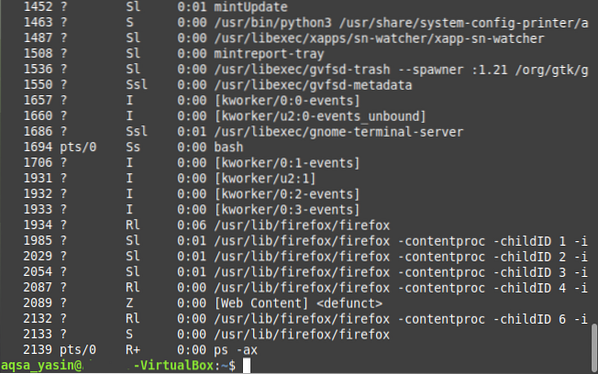
Pärast tapmisprotsessi PID tuvastamist peate käivitama käsu “kill”. Selle stsenaariumi korral tapame Firefoxi protsessi PID-ga "1934", nagu saate kontrollida ülaltoodud pildilt.
Pange tähele, et see PID on teistsugune iga kord, kui käivitate protsessi uue eksemplari. Pealegi näete ülaltoodud pildil mitut Firefoxi protsessile vastavat PID-d. Kõik need on lapse PID-d, välja arvatud esimene. See on põhjus, miks “1934” kasutati Firefoxi protsessi PID-na, mis on tegelikult selle esimene PID.
Käsu “kill” süntaks on järgmine:
$ tapavad PIDSiin peate termini „PID” asendama selle protsessi PID-ga, mille soovite tappa. Selles näites oleme asendanud mõiste „PID” terminiga „1934”, s.t.e., Firefoxi protsessi PID, nagu on näidatud alloleval pildil:

Selle käsu edukas täitmine tapab kohe Firefoxi protsessi ja te ei leia seda enam oma süsteemis praegu töötavate protsesside loendist.
Meetod nr 2: käsu „pkill” kasutamine
Protsessi tapmiseks terminali kaudu, kasutades Linux Mint 20 käsku “pkill”, toimige järgmiselt:
Käsk „pkill” ei nõua selle tapmiseks protsessi ID-d; pigem saate selle toimingu sooritada lihtsalt siis, kui teate protsessi täpset nime. Selles stsenaariumis soovime käivitada käsu "ping" ja seejärel selle käivitamise ajal protsessi tappa käsu "pkill" abil.
Kõigepealt pingutage veebisaiti järgmise käsuga:
$ ping URLSiin asendage URL selle veebisaidi URL-iga, mida soovite pingida. Selles näites tahtsime Google'i pingida.com, nagu on näidatud järgmisel pildil:

Kui see "ping" käsk terminalis käivitub, käivitage terminali teine eksemplar ja seejärel käivitage terminalis järgmine käsk:
$ pkill ProcessNameSiin asendage termin „ProcessName” käsu „pkill” abil tapetava protsessi nimega. Selles näites oleme asendanud termini "ping" -ga, kuna tahame tappa ping-protsessi.

Pärast klahvi Enter vajutamist minge tagasi terminali eksemplari, kus käitus käsk “ping”, ja märkate, et see protsess on lõpetatud, nagu on näidatud alloleval pildil:

Meetod nr 3: käsu "killall" kasutamine:
Protsessi tapmiseks terminali kaudu, kasutades Linux Mint 20 käsku killall, toimige järgmiselt:
Killall-käsk võib tappa protsessi koos kõigi selle alamprotsessidega. Jällegi, nagu käsk „pkill”, ei nõua ka käsk „killall” PID-sid; pigem võite protsessi lihtsalt tappa, kui teate selle nime.
Selle käsu kasutamise demonstreerimiseks oleme kordanud sama stsenaariumi, mille lõime eespool, st.e., proovisime Google'it pingutada.com käsuga “ping”.
Pärast seda käivitage uus terminali eksemplar ja seejärel sisestage järgmine käsk:
$ killall ProcessNameSiin saate asendada termini "ProcessName" protsessi nimega, mille peate tapma, kasutades käsku "killall". Sel juhul oleme asendanud termini pingiga, nagu on näidatud alloleval pildil:

Pärast selle käsu täitmist peate minema tagasi terminali eksemplari, kus täitsite käsu “ping”. Märkate, et protsess on juba lõpetatud, nagu näete järgmisel pildil:

Järeldus
Kasutades mõnda käesolevas artiklis kirjeldatud kolmest meetodist, võite Linux Mint 20 kasutamise ajal tappa nii palju protsesse kui soovite ja seega salvestada kõik süsteemiressursid, mida need protsessid hõivasid.
 Phenquestions
Phenquestions


